实用指南:如何进行VMware虚拟机备份还原任务
通过VMware虚拟机备份还原方法,我们可以有效地保护虚拟机数据安全,并在出现意外状况的时候快速借助备份还原虚拟机到正常状态,减少损失。
在当今数字化时代,数据备份和恢复变得至关重要。对于企业而言,保护虚拟机安全是确保业务连续性和数据安全性的关键一环。
VMware虚拟机备份还原则是一项简单有效的措施,可以确保您的虚拟机数据在意外灾难或系统故障发生时得到有效保护和恢复。对此,本文将向大家介绍一下如何备份还原虚拟机,从而有效保障您的虚拟环境数据安全。
由于虚拟化技术的广泛应用,许多企业选择将工作负载部署在VMware虚拟机上。然而,这也意味着在发生意外灾难或系统故障时,数据丢失可能会带来巨大损失。因此,备份还原VMware虚拟机这项技术很重要,它可以帮助企业快速恢复数据,并且更大限度地减少停机时间,降低损失。
既然备份还原这项工作很重要,那么我们该如何执行VMware虚拟机备份还原任务呢?我们在下面的内容中向大家简单介绍一下流程。
想要更加合理有效地对虚拟机进行备份任务,大家可以参考以下内容。
有了虚拟机备份镜像之后,如果遇到了一些状况需要还原虚拟机,也需要考虑一下这些内容。
在上文中,我们针对VMware虚拟机备份还原任务的各个步骤流程作出了一些简单的解释,大家看完之后可能已经懂了,但是还没有完全懂,那么接下来,我们将通过一个完整的备份还原VMware虚拟机流程来帮助大家快速掌握这个技能。
想要轻松地完成虚拟机备份还原任务,我们推荐大家选择傲梅企业备份旗舰版,它是一个专业的虚拟机备份工具,支持在不安装代理程序的前提下批量备份还原VMware和Hyper-V虚拟机,支持创建定时备份任务与备份策略,支持将虚拟机备份还原到多种目标路径,非常方便实用。
大家可以点击下方按钮进入下载中心下载安装傲梅企业备份旗舰版,然后跟着我们的演示教程一起看看如何备份还原虚拟机吧!
步骤1. 绑定设备:打开傲梅企业备份旗舰版,登录您的账号,在主界面中将您的vCenter或ESXi主机添加为源设备。

步骤2. 创建备份任务:点击“备份任务”>“新建任务”。

步骤3. 根据您的需求设置备份类型、任务名、设备、备份目标、备份计划、版本清理等。
步骤4. 点击右下角的“开始备份”按钮,然后选择“添加定时任务并立即备份”或“仅添加定时任务”。

步骤1. 在主界面中转到“备份管理”选项卡,找到您想要还原的历史版本,点击“还原”。
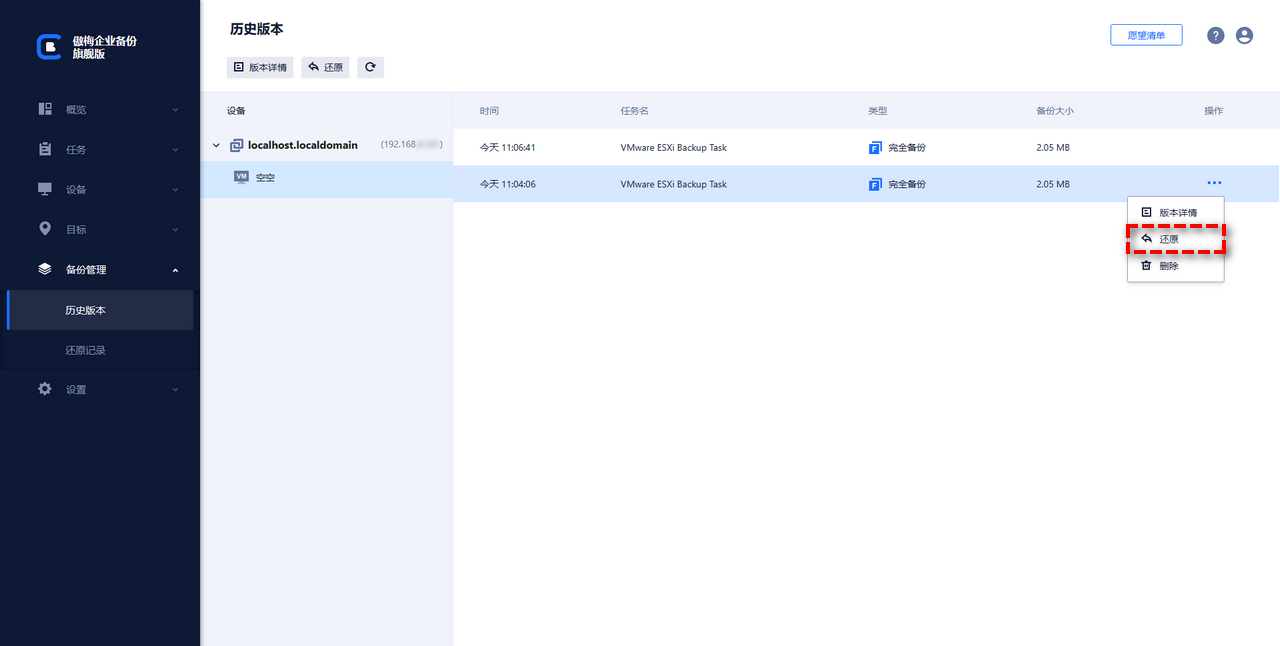
步骤2. 设置您想要将其还原到的位置、新的名称、RAM大小等,设置完毕后点击“开始还原”即可。

VMware虚拟机备份还原是确保虚拟机数据安全和业务连续性的关键措施。通过选择合适的备份解决方案,制定详细的备份策略,并执行有效的备份和还原任务,您可以更大限度地保护您的数据,并在意外情况发生时迅速恢复业务。